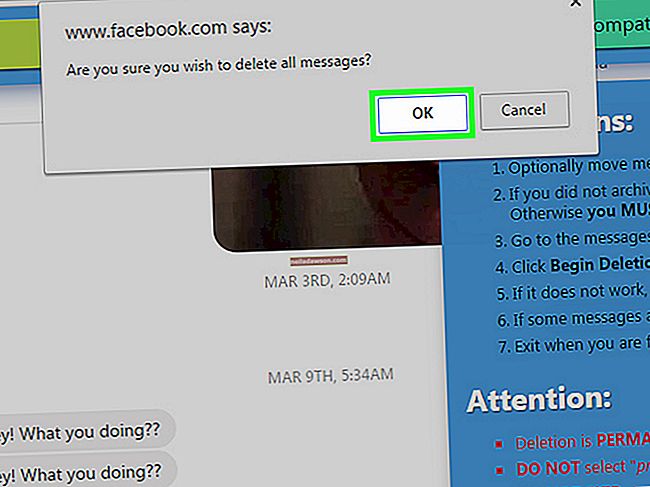Εάν λαμβάνετε αναδυόμενα παράθυρα κατά την περιήγηση στο Google Chrome, αυτό σημαίνει ότι ο αποκλεισμός αναδυόμενων παραθύρων δεν έχει ρυθμιστεί σωστά ή άλλο λογισμικό παρακάμπτει τον αποκλεισμό αναδυόμενων παραθύρων του προγράμματος περιήγησης. Τα αναδυόμενα παράθυρα αποσκοπούν στο άνοιγμα μιας νέας ιστοσελίδας εντός διαφορετικού παραθύρου για να μην επηρεάζεται η αρχική σελίδα: το νέο παράθυρο μπορεί να περιλαμβάνει ορισμένες ειδικές δυνατότητες προσαρμογής.
Τα προγράμματα αποκλεισμού αναδυόμενων παραθύρων έχουν σχεδιαστεί για να σταματήσουν τα αναδυόμενα παράθυρα που χρησιμοποιούνται με τρόπο που είναι ενοχλητικός για τον χρήστη.
Ο αποκλεισμός αναδυόμενων παραθύρων απενεργοποιήθηκε
Ενδέχεται να λαμβάνετε αναδυόμενα παράθυρα στο Chrome επειδή το πρόγραμμα αποκλεισμού αναδυόμενων παραθύρων δεν έχει ρυθμιστεί σωστά. Το Chrome διαθέτει μόνο δύο ρυθμίσεις αποκλεισμού αναδυόμενων παραθύρων: "Να επιτρέπεται σε όλους τους ιστότοπους η εμφάνιση αναδυόμενων παραθύρων" και "Να μην επιτρέπεται σε κανέναν ιστότοπο να εμφανίζει αναδυόμενα παράθυρα (συνιστάται)." Η τελευταία επιλογή πρέπει να επιλεγεί για αποκλεισμό αναδυόμενων παραθύρων. Το Chrome ακολουθεί μια προσέγγιση «όλα ή τίποτα» και δεν προσπαθεί να μαντέψει ποια αναδυόμενα παράθυρα είναι επιθυμητά και ποια όχι.
Για να σταματήσετε τα αναδυόμενα παράθυρα στο Chrome, ο αποκλεισμός αναδυόμενων παραθύρων μπορεί να ενεργοποιηθεί κάνοντας κλικ στο εικονίδιο "Μενού" τριών γραμμών, επιλέγοντας "Ρυθμίσεις", κάνοντας κλικ στην επιλογή "Εμφάνιση σύνθετων ρυθμίσεων", επιλέγοντας "Ρυθμίσεις περιεχομένου" στην ενότητα Απόρρητο, κάνοντας κλικ το κουμπί επιλογής δίπλα στην επιλογή "Να μην επιτρέπεται" και κάνοντας κλικ στο "Τέλος".
Έχετε κάνει μια εξαίρεση
Εάν έχετε προσθέσει μια συγκεκριμένη σελίδα στη λίστα εξαιρέσεων στο Chrome, κάθε αναδυόμενο παράθυρο που ξεκινά από αυτήν τη σελίδα θα περάσει μέσω του αποκλεισμού αναδυόμενων παραθύρων. Το Chrome χρησιμοποιεί ένα τυπικό μοτίβο έκφρασης για να ενεργοποιεί τα αναδυόμενα παράθυρα για σχετικές σελίδες στο ίδιο δέντρο, το οποίο μπορεί ακούσια να επιτρέπει αναδυόμενα παράθυρα σε άλλες σελίδες στον ίδιο ιστότοπο με παρόμοια ονόματα.
Ίσως χρειαστεί να κάνετε εξαιρέσεις για να επιτρέψετε στα αναδυόμενα παράθυρα σε συγκεκριμένους ιστότοπους να χρησιμοποιούν συγκεκριμένες δυνατότητες και πρόσβαση σε υπηρεσίες. Για παράδειγμα, ένας ιστότοπος μπορεί να χρησιμοποιήσει ένα αναδυόμενο παράθυρο για λειτουργίες σύνδεσης. Επιτρέποντας το αναδυόμενο παράθυρο σε αυτήν τη σελίδα να χρησιμοποιεί την υπηρεσία σύνδεσης θα επιτρέψει επίσης την εμφάνιση άλλων αναδυόμενων παραθύρων, όπως οι διαφημίσεις.
Αναδυόμενα προγράμματα κακόβουλου λογισμικού και Chrome
Το κακόβουλο λογισμικό μπορεί να επεξεργαστεί το πρόγραμμα αποκλεισμού αναδυόμενων παραθύρων του Chrome και να εκκινήσει αναδυόμενα παράθυρα, ακόμα και αν τα αναδυόμενα παράθυρα είναι απενεργοποιημένα και ο ιστότοπος δεν περιλαμβάνεται στη λίστα εξαιρέσεων.
Είναι ένα σημάδι ότι ο υπολογιστής έχει λοίμωξη από κακόβουλο λογισμικό εάν εμφανίζονται αναδυόμενα παράθυρα σε ιστότοπους, όταν ο αποκλειστής θα πρέπει να τους σταματά.
Τα αναδυόμενα παράθυρα θα εξαφανιστούν εάν το κακόβουλο λογισμικό παραβίασης αφαιρεθεί από το σύστημα. Δωρεάν προγράμματα προστασίας από κακόβουλο λογισμικό όπως το Malwarebytes και το Spybot μπορούν να αφαιρέσουν ανώδυνα τις περισσότερες μολύνσεις από κακόβουλα προγράμματα. Τα προγράμματα προστασίας από ιούς μπορούν να εντοπίσουν και να αφαιρέσουν μολύνσεις από κακόβουλα προγράμματα.
Αποκλειστές Adware Circumvents
Παρόμοιο με το κακόβουλο λογισμικό, το adware μπορεί να περιβάλλει αποκλεισμούς αναδυόμενων παραθύρων και να εκκινεί αναδυόμενα παράθυρα. Το Adware διαφέρει από το κακόβουλο λογισμικό, καθώς εγκαθίσταται νόμιμα με την άδεια του χρήστη, παρόλο που ο χρήστης ενδέχεται να μην αναγνωρίζει πραγματικά τι εγκρίνει. Τα προγράμματα κατά των ιών και των κακόβουλων προγραμμάτων ενδέχεται να είναι σε θέση να καταργήσουν το adware. Ωστόσο, το adware μπορεί να λειτουργεί όπως οποιοδήποτε νόμιμο πρόγραμμα στον υπολογιστή και να έχει ένα ενσωματωμένο πρόγραμμα απεγκατάστασης στο οποίο μπορείτε να έχετε πρόσβαση στην οθόνη έναρξης ή μέσω του μενού "Προγράμματα και δυνατότητες" στον Πίνακα Ελέγχου.